Mặc dù Windows 11 có nhiều tính năng mới nhưng Microsoft vẫn giữ lại một số tính năng hữu ích từ phiên bản tiền nhiệm. Khởi động nhanh là một trong những tính năng cho phép PC của bạn khởi động nhanh hơn sau khi bạn tắt hoàn toàn và khởi động lại bằng nút nguồn. Mặc dù điều này có thể giúp bạn tiết kiệm rất nhiều thời gian nhưng đôi khi nó có thể gây ra sự cố với hệ điều hành khởi động kép hoặc khởi động từ ổ đĩa ISO. Vì vậy, nếu bạn muốn tắt nó, đây là một số cách để thực hiện điều đó trên máy tính xách tay của bạn.
Khởi động nhanh trong Windows 11 là gì?
Khởi động nhanh tạo ra sự cân bằng hoàn hảo giữa chế độ ngủ đông và tắt máy để giúp PC của bạn khởi động ngay khi bạn nhấn nút nguồn đó bằng cách không tắt hoàn toàn. Có, về mặt vật lý, máy tính sẽ tắt, nhưng tính năng khởi động nhanh sẽ lưu trạng thái ổ cứng của bạn tại thời điểm tắt máy và đưa nó trở lại vị trí cũ vào lần đăng nhập tiếp theo. Bằng cách đó, máy tính không cần phải khởi động lại các dịch vụ cần thiết cho File Explorer, Thanh tác vụ và các khu vực hệ thống khác.
Vô hiệu hóa khởi động nhanh bằng Control Panel
Để tắt tính năng khởi động nhanh trong Windows 11, bạn cần truy cập Control Panel cổ điển. Bạn sẽ thấy nó có sẵn trong Control Panel trên tất cả các phiên bản Windows 11.
- Mở Menu Bắt đầu và tìm kiếm Bảng điều khiển.
- Nhấp vào kết quả trên cùng.
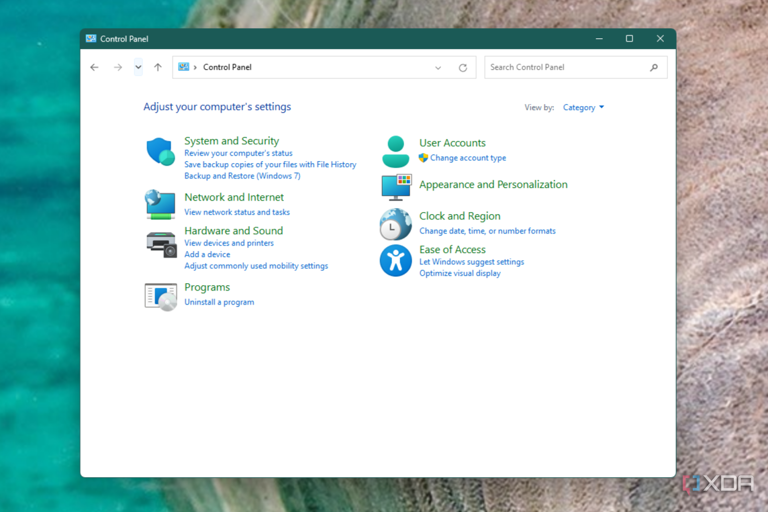
- Chuyển Bảng điều khiển sang chế độ xem Danh mục từ trên cùng trong phần Xem theo.
- Chọn Phần cứng và Âm thanh.
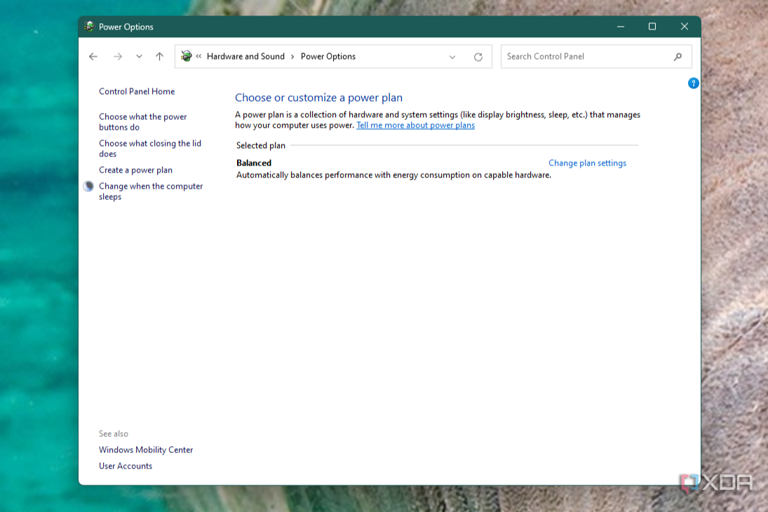
- Chọn Tùy chọn nguồn.
- Nhấp vào Chọn chức năng của nút nguồn.
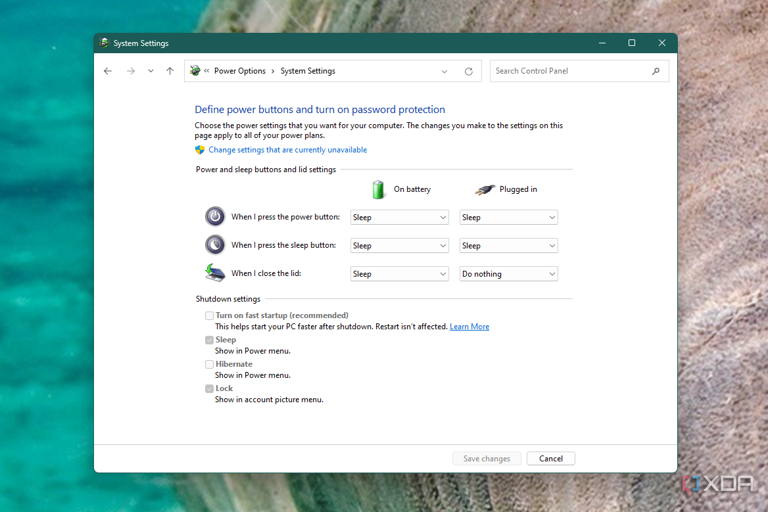
- Bỏ chọn hộp ở dưới cùng để Bật khởi động nhanh (được khuyến nghị).
Vô hiệu hóa khởi động nhanh bằng CMD
Nếu bạn thích Dấu nhắc Lệnh, bạn cũng có thể sử dụng nó để tắt tính năng khởi động nhanh. Làm theo các bước dưới đây.
- Nhấn phím Windows, tìm kiếm Dấu nhắc lệnh và chạy nó với tư cách quản trị viên.
- Nhập lệnh bên dưới và nhấn enter. Tắt Powercfg -h
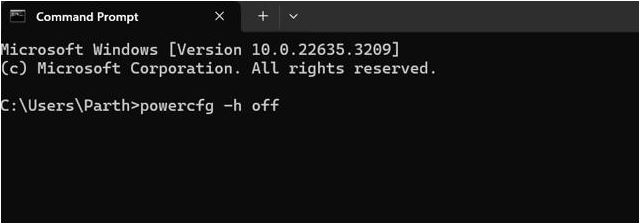
Tổng hợp


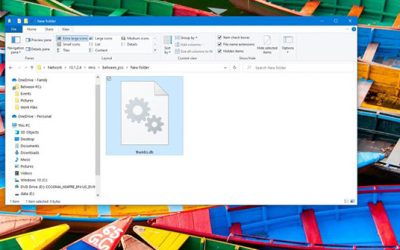
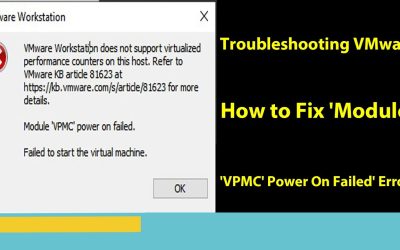
0 Lời bình